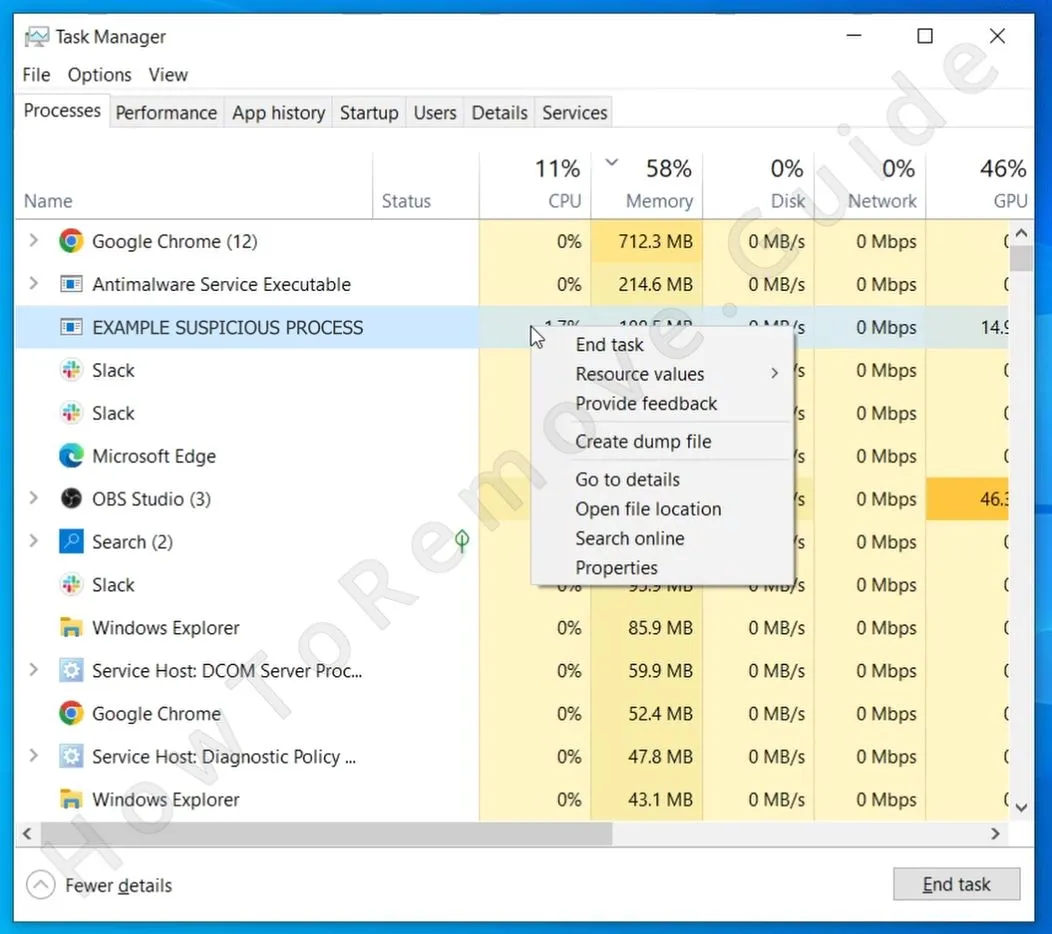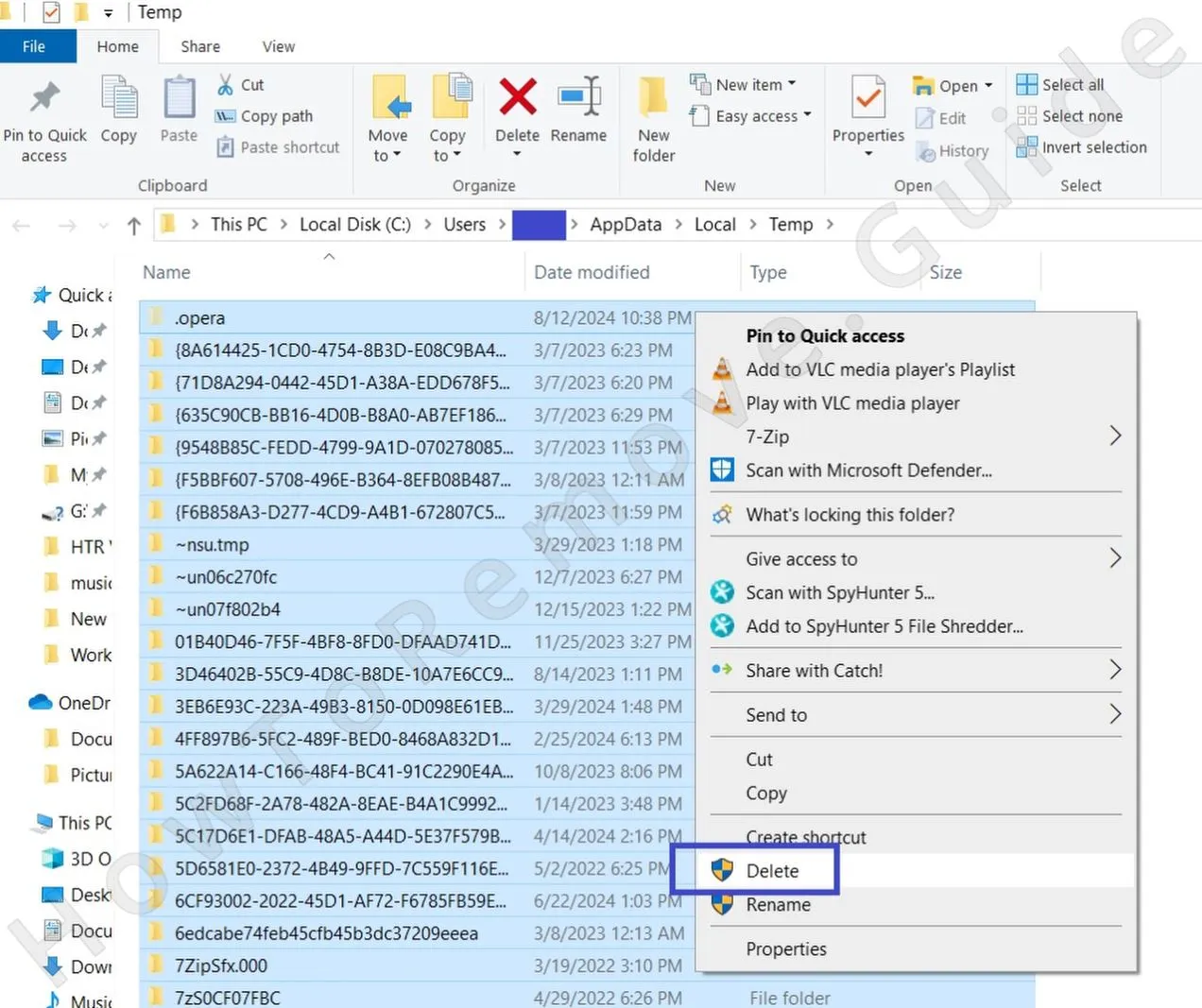Guide de suppression de Trojan:win32/kepavll!rfn
Etapes rapides pour supprimer Kepavll
- 1.1Commencez par vérifier votre dossier Téléchargements. Ouvrez This PC, puis naviguez jusqu’à Downloads, où sont stockés les fichiers les plus récemment acquis. Recherchez tout ce qui porte un nom étrange, un formatage inhabituel ou un programme d’installation que vous ne vous souvenez pas avoir téléchargé. Si un fichier semble déplacé, corrompu ou totalement inconnu, supprimez-le immédiatement afin d’éviter toute exécution accidentelle à l’avenir.
- 1.2Ensuite, accédez à vos paramètres en cliquant sur le menu Démarrer et en sélectionnant Apps. Organisez la liste par date d’installation, car les programmes nouvellement installés que vous ne vous souvenez pas avoir ajoutés peuvent être suspects. Si vous voyez Kepavll dans la liste, cliquez sur Désinstaller et suivez attentivement toutes les instructions qui s’affichent à l’écran pour garantir une suppression complète. Si le programme de désinstallation demande des autorisations supplémentaires, vérifiez leur légitimité avant de continuer.
- 1.3Lorsque vous passez en revue les applications installées, prenez le temps d’examiner tous les programmes ajoutés à peu près en même temps que Kepavll. Les logiciels malveillants sont souvent regroupés avec d’autres logiciels douteux, alors recherchez tout ce qui porte des noms vagues, des nombres aléatoires ou des éditeurs inconnus. Si une application ne vous semble pas familière, faites des recherches en ligne ou supprimez-la immédiatement si elle semble dangereuse.
- 1.4Maintenant, localisez le répertoire d’installation où Kepavll peut avoir caché des fichiers. Ce répertoire se trouve généralement à l’endroit suivant
C:\Noms d’utilisateur\AppData\Local\Programmes.
Cependant, les logiciels malveillants peuvent parfois s’installer à d’autres endroits, il est donc important de vérifier les répertoires similaires, en particulier dans le répertoire
AppData, Program Files et Temp. - 1.5Si vous découvrez un dossier lié à Kepavll, supprimez le répertoire entier ainsi que tous les fichiers restants qu’il contient. Certains logiciels malveillants laissent des fichiers de configuration ou des fichiers exécutables qui peuvent relancer le programme, alors vérifiez que tout ce qui est lié au cheval de Troie est complètement effacé de votre système.
Comment se débarrasser complètement du logiciel malveillant Kepavll!rfn
1. Préparation de l’enlèvement de Kepavll!rfn
- 1.1Activez la visibilité des fichiers et dossiers cachés, car les logiciels malveillants dissimulent souvent leurs composants les plus importants dans des répertoires normalement invisibles. Ouvrez les Options des dossiers, accédez à l’onglet Affichage et cochez la case Afficher les fichiers, dossiers et lecteurs cachés. Cela vous permettra de voir les répertoires et les fichiers qui peuvent avoir été cachés par le cheval de Troie pour éviter d’être détectés.
- 1.2Envisagez d’installer LockHunter, un outil tiers utile conçu pour supprimer les fichiers qui refusent d’être supprimés. De nombreux chevaux de Troie miniers verrouillent les fichiers, empêchant ainsi les utilisateurs de supprimer les composants critiques des logiciels malveillants. Avec LockHunter, vous pouvez déverrouiller et supprimer de force les fichiers récalcitrants. Cet outil est entièrement gratuit, sans publicité et ne nécessite pas de compte. Si vous préférez ne pas utiliser d’outils externes, vous devrez peut-être ajuster manuellement les autorisations de fichiers, ce qui peut s’avérer plus compliqué.
Nous gardons généralement les choses manuelles ici, mais avec Kepavll, vous pourriez avoir besoin d’un peu plus d’aide. LockHunter est votre ami – il est gratuit, propre, et ne demande pas d’inscription ou de publicité. Vous pouvez l’installer en moins de deux minutes et il est très efficace pour s’occuper des fichiers malveillants qui ne veulent pas bouger.
Supprimer les processus Win32/Kepavll!rfn du gestionnaire des tâches
2. Comment supprimer les processus Kepavll dans le gestionnaire des tâches
- 2.1Appuyez sur Ctrl + Shift + Esc pour ouvrir le Gestionnaire des tâches, l’outil intégré à Windows qui permet de gérer les processus et les applications en cours d’exécution.
- 2.2Si le Gestionnaire des tâches apparaît dans sa version simplifiée, cliquez sur Plus de détails en bas pour le développer. Vous découvrirez alors tous les processus actuellement actifs et l’utilisation des ressources du système.
- 2.3Recherchez les processus qui consomment de manière excessive l’unité centrale, la mémoire ou le disque. Les logiciels malveillants sont souvent présentés sous des noms trompeurs, c’est pourquoi il convient d’examiner tout ce qui semble inhabituel.
Conseil : Recherchez un processus tel que « KepavllApplication.exe » – il pourrait s’agir d’un cheval de Troie qui se déguise. - 2.4Cliquez avec le bouton droit de la souris sur le processus suspect et sélectionnez Ouvrir l’emplacement du fichier pour trouver l’endroit où le fichier est stocké. Avant de supprimer le fichier, retournez dans le Gestionnaire des tâches, cliquez à nouveau avec le bouton droit de la souris sur le processus et choisissez Terminer la tâche pour y mettre fin. Cela empêche le logiciel malveillant de s’exécuter pendant que vous tentez de supprimer ses fichiers.
- 2.5Une fois le processus terminé, accédez à l’emplacement du fichier et supprimez immédiatement tous les fichiers associés. Si Windows vous en empêche, cliquez avec le bouton droit de la souris sur le dossier et utilisez LockHunter pour le supprimer de force. Sélectionnez What’s locking this folder ? et cliquez sur Delete dans la fenêtre de confirmation.
- 2.6Après avoir supprimé les fichiers associés, notez le nom du processus interrompu pour vous y référer ultérieurement. Retournez ensuite dans le Gestionnaire des tâches, localisez le même processus et cliquez à nouveau sur Terminer la tâche pour vous assurer qu’il reste fermé.

Supprimer les fichiers du virus Kepavll Rfn
3. Comment se débarrasser des fichiers Kepavll
- 3.1Vérifiez les dossiers de démarrage, qui peuvent lancer automatiquement des programmes au démarrage du système. Naviguez jusqu’à :
C:\ProgramData\Microsoft\Windows\Menu de démarrage\NProgrammes\Démarrage
C:\Users\Votre nom d’utilisateur\AppData\Roaming\Microsoft\Windows\Menu de démarrage\Programmes\Démarrage - 3.2Si vous repérez des raccourcis, des exécutables ou des fichiers inconnus pointant vers des applications non reconnues, supprimez-les. Tout ce qui fait référence à Kepavll ou à un autre programme suspect doit être supprimé. Évitez de supprimer desktop.ini, car il s’agit d’un fichier de configuration standard du système.
- 3.3Ouvrez C:\Program Files et C:\Program Files (x86), deux emplacements d’installation courants. Vérifier que ces deux répertoires ne contiennent pas de dossiers liés à Kepavll et les supprimer complètement.
- 3.4Les autres lieux à inspecter sont les suivants
– C:\Users%user%\AppData\Local\
– C:\Users%user%\AppData\Local\Programs\
– C:\Users%user%\AppData\Roaming\Microsoft\Windows\Start Menu\Programs\
Tous les fichiers créés autour de la date d’infection doivent être supprimés immédiatement. - 3.5Il ne stocke que des fichiers temporaires, qui peuvent tous être supprimés. Ainsi, pour sauver votre peau, effacez le dossier %TEMP%, dans lequel les logiciels malveillants cachent souvent des composants pour réinfecter votre système. Appuyez sur Win + R, tapez %TEMP% et appuyez sur Entrée. Sélectionnez tous les fichiers (Ctrl + A) et appuyez sur Supprimer pour les supprimer définitivement.
Suppression des tâches programmées de Kepavll
4. Éliminer les tâches programmées de Kepavll
- 4.2Dans chaque tâche, ouvrez l’onglet Actions pour voir quel script ou exécutable elle est censée exécuter. Si une tâche fait référence à Kepavll ou à un autre processus inconnu, notez son chemin d’accès.
- 4.3Cliquez avec le bouton droit de la souris sur la tâche suspecte et sélectionnez Supprimer pour empêcher son exécution.
- 4.4Naviguez jusqu’au chemin d’accès au fichier associé à la tâche supprimée et supprimez le fichier Kepavll pour empêcher sa réinstallation.
Supprimer le logiciel malveillant Kepavll via le registre Windows
5. Supprimer Kepavll par le biais du registre
- 5.1Ouvrez l’éditeur du registre en appuyant sur Win + R, en tapant regedit et en appuyant sur Entrée. Cet outil vous permet d’afficher et de modifier les paramètres profonds du système qui peuvent avoir été altérés par Kepavll.
- 5.2En haut, cliquez sur Édition > Rechercher, puis entrez « Kepavll » ou tout autre nom apparenté que vous avez identifié dans le Gestionnaire des tâches ou lors d’autres étapes. Appuyez sur Rechercher suivant pour lancer la recherche. Le système mettra en évidence toutes les entrées de registre correspondantes, qui peuvent contenir des restes du cheval de Troie.
- 5.3Si un résultat apparaît, regardez dans le panneau de gauche pour trouver la clé de registre parent (dossier) contenant l’entrée suspecte. Cliquez avec le bouton droit de la souris sur la clé et sélectionnez Supprimer. Soyez prudent : les auteurs de logiciels malveillants dispersent souvent les références dans plusieurs emplacements du registre afin de garantir leur persistance. Poursuivez la recherche et la suppression de toutes les clés pertinentes jusqu’à ce qu’aucun résultat n’apparaisse.
- 5.4Ensuite, recherchez les noms des autres programmes que vous avez tenté de supprimer au cours des étapes précédentes. Les logiciels malveillants créent souvent des entrées de registre dupliquées ou déguisées sous différents noms, c’est pourquoi la recherche de logiciels apparentés peut aider à supprimer complètement Kepavll.
- 5.5Maintenant, naviguez manuellement vers les emplacements de registre suivants et inspectez-les pour y trouver des entrées suspectes liées à Kepavll ou à un processus inconnu :
HKCU\Software\Microsoft\Windows\CurrentVersion\Run
HKCU\Software\Microsoft\Windows\CurrentVersion\RunOnce
HKLM\Software\Microsoft\Windows\CurrentVersion\Run
HKLM\Software\Microsoft\Windows\CurrentVersion\RunOnce
HKLM\Software\Microsoft\Windows\CurrentVersion\Policies\Explorer\Run
HKCU\Software\Microsoft\Windows\CurrentVersion\Policies\Explorer\Run
HKEY_LOCAL_MACHINE\Software\Microsoft\Windows\CurrentVersion\RunServices
HKEY_LOCAL_MACHINE\Software\Microsoft\Windows\CurrentVersion\RunServicesOnce
HKEY_LOCAL_MACHINE\Software\Microsoft\Windows\CurrentVersion\RunOnce\Setup
HKEY_LOCAL_MACHINE\SYSTEM\CurrentControlSet\services - 5.6Dans chacun de ces lieux, recherchez dans le panneau de droite les valeurs suspectes qui font référence à Kepavll ou qui ont des noms inhabituels. Si vous en trouvez, supprimez-les, mais laissez les dossiers principaux intacts – certaines clés système sont cruciales pour un fonctionnement normal.
Kepavll est-il un virus ?
Comment éviter le logiciel malveillant Kepavll à l’avenir
Soyons honnêtes : si, en 2025, vous téléchargez encore des logiciels craqués, des formateurs de jeux douteux ou des applications piratées à partir de sites douteux, vous jouez déjà avec le feu. C’est ainsi que Kepavll s’introduit dans les systèmes. Defender le signale parce que le fichier n’a jamais été propre, et non parce qu’il réagit de manière excessive. La première chose à faire est donc de cesser d’utiliser des logiciels piratés. S’ils ont été piratés, quelqu’un a dû modifier le code et vous ne savez pas ce qu’il a pu y glisser d’autre. Ce n’est pas un risque, c’est la garantie que quelque chose ne va pas.
Passons maintenant aux aspects pratiques :
Désactiver les téléchargements automatiques
Allez dans les Paramètres > Téléchargements de votre navigateur et désactivez l’option qui oblige le navigateur à demander où enregistrer les fichiers. De cette façon, les téléchargements malveillants aléatoires ne se faufileront pas automatiquement. Vous serez toujours invité à le faire avant que quoi que ce soit n’atterrisse sur votre disque dur, ce qui vous donnera l’occasion de faire une pause et de reconsidérer votre décision.
Utiliser la sécurité renforcée du navigateur
Tous les principaux navigateurs proposent des fonctions de sécurité qui vont au-delà des paramètres par défaut. Dans Chrome, par exemple, allez dans Confidentialité et sécurité > Sécurité et activez les options Protection renforcée et Toujours utiliser des connexions sécurisées. Ces paramètres vous avertissent à l’avance des pages douteuses avant même qu’elles ne soient chargées.
Installez un bloqueur de publicités
Non seulement pour éviter les publicités ennuyeuses de YouTube, mais aussi pour éviter les redirections malveillantes, les escroqueries par pop-up et les domaines publicitaires frauduleux, qui sont autant de tactiques de distribution de logiciels malveillants tels que Kepavll. C’est une victoire facile : installez-en un, gardez-le allumé et laissez-le travailler en arrière-plan.
Résultat ? Faites preuve de discernement. Chaque fois que vous téléchargez quelque chose ou que vous visitez un site inconnu, pensez que quelqu’un essaie de vous escroquer, car c’est généralement le cas.